В этом разделе приводится инструкция по сохранению данных на сервере документов.
![]()
Документ, открытый с помощью правильного пароля, остается доступным даже после завершения всех операций с ним, и, следовательно, может быть использован другими пользователями. По окончании работы с документом обязательно нажмите кнопку [Перезапуск] для высвобождения документа.
Имя пользователя, указанное вместе с документом, сохраненным на сервере документов, используется для идентификации автора документа и его типа. Оно не предназначено для защиты конфиденциальных документов от других пользователей.
При сканировании на сканере убедитесь, что все остальные операции завершены.
Имя файла
Отсканированному документу автоматически назначается имя файла, например, "COPY0001" и "COPY0002". Имя файла можно изменить.
Имя пользователя
Для идентификации пользователя или группы пользователей, которые сохраняют документы, можно зарегистрировать имя пользователя. Чтобы назначить его, выберите имя пользователя из зарегистрированных в адресной книге или введите имя напрямую. В зависимости от настроек безопасности вместо [Имя польз.] может отображаться [Прив.доступа].
Для получения подробных сведений об адресной книге см. руководство «Подсоединение аппарата/Настройки системы».
Пароль
Для предотвращения несанкционированной печати можно указать пароль для любого сохраненного документа. Защищенный документ будет доступен только после ввода правильного пароля. Документы с установленными паролями помечены символом замка слева от имени файла.
![]() Откройте начальный экран сервера документов.
Откройте начальный экран сервера документов.
При использовании стандартной панели управления
Нажмите клавишу [Начальный экран] на панели управления.
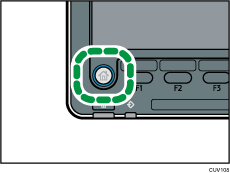
Нажмите значок [Сервер Документов] на экране.
Если значок [Сервер Документов] отсутствует, нажмите на значок
 в правом верхнем углу экрана для перехода к экрану меню.
в правом верхнем углу экрана для перехода к экрану меню.
При использовании смарт-панели управления
Нажмите значок [Начальный экран] (
 ), расположенный по центру внизу экрана.
), расположенный по центру внизу экрана.Щелкните по значку [Сервер документов] на экране [Начальный экран].
![]() Нажмите [К экрану сканир.].
Нажмите [К экрану сканир.].
![]() Нажмите [Цел. папка д. сохр.].
Нажмите [Цел. папка д. сохр.].
![]() Укажите папку, в которой будет сохранен документ, и нажмите [OK].
Укажите папку, в которой будет сохранен документ, и нажмите [OK].
![]() Нажмите [Имя пользов.].
Нажмите [Имя пользов.].
![]() Укажите имя пользователя и нажмите кнопку [OK].
Укажите имя пользователя и нажмите кнопку [OK].
В списке выводятся зарегистрированные в адресной книге имена пользователей. Чтобы ввести имя, не показанное на экране, нажмите кнопку [Ручн.ввод] и введите имя пользователя.
![]() Нажмите кнопку [Имя файла].
Нажмите кнопку [Имя файла].
![]() Введите имя файла и нажмите [ОК].
Введите имя файла и нажмите [ОК].
![]() Нажмите [Пароль].
Нажмите [Пароль].
![]() С помощью цифровых клавиш введите пароль и нажмите [OK].
С помощью цифровых клавиш введите пароль и нажмите [OK].
В качестве пароля можно использовать от 4 до 8 цифр.
![]() Введите еще раз пароль (для проверки) и нажмите кнопку [OK].
Введите еще раз пароль (для проверки) и нажмите кнопку [OK].
![]() Поместите оригинал.
Поместите оригинал.
![]() Укажите условия сканирования оригинала.
Укажите условия сканирования оригинала.
![]() Нажмите клавишу [Пуск].
Нажмите клавишу [Пуск].
Выполняется сканирование оригинала. Документ будет сохранен на Сервере Документов.
По окончании сканирования будет выведен список папок. Если список не появляется, нажмите кнопку [Заверш.сканир.].
![]()
Для получения сведений об отображаемых на экране Сервер Документов кнопках см. руководство "Начало работы".
Чтобы остановить сканирование, нажмите клавишу [Стоп]. Чтобы перезапустить приостановленное задание сканирования, нажмите кнопку [Продолжить] на экране подтверждения. Чтобы удалить сохраненные изображения и отменить задание, нажмите кнопку [Отмена сканир.]. Оригиналы, размещенные в АПД, будут выгружены. Нажмите [Ряд зад.], чтобы открыть экран [Ряд зад.]. Для получения подробных сведений см. руководство "Необходимые функции".
Можно опустить имя пользователя, название файла, пароль и папку, в которую будет записан документ. Имя файла будет выбрано автоматически, и документ будет записан в общую папку, если имя папки не было указано.
Имя файла может содержать до 20 символов. Однако в списке отображается максимум 16 символов имени файла. При превышении вышеуказанных значений будет отображено всего 15 символов имени файла.
Для получения подробных сведений о выборе папки см. Организация сохраненных документов с помощью папок.
Если АПД не удается определить формат оригинала автоматически, сканирование выполняется согласно ближайшему доступному формату.
Данные, сохраненные на Сервере документов, удаляются по истечении трех дней (72 часов) согласно заводским настройкам по умолчанию. Можно задать период, по истечении которого сохраненные данные будут удаляться автоматически, с помощью параметра [Автоудаление файла на Серв.док.] в меню Инструменты пользователя. Для получения подробных сведений см. руководство "Подсоединение аппарата/Настройки системы".
Если вы не хотите, чтобы сохраненные документы автоматически удалялись, перед сохранением документа выберите значение [Выкл.] в меню [Автоудаление файла на Серв.док.]. Если после выбрать [Указать дни] или [Указать часы], позже сохраненные данные будут автоматически удалены. Для получения подробных сведений см. руководство "Подсоединение аппарата/Настройки системы".
Можно защитить документ, ограничив к нему доступ. Дополнительную информацию см. в Настройка разрешения на доступ к сохранённым документам.
Для получения сведений о вводе текста см. руководство "Начало работы".
